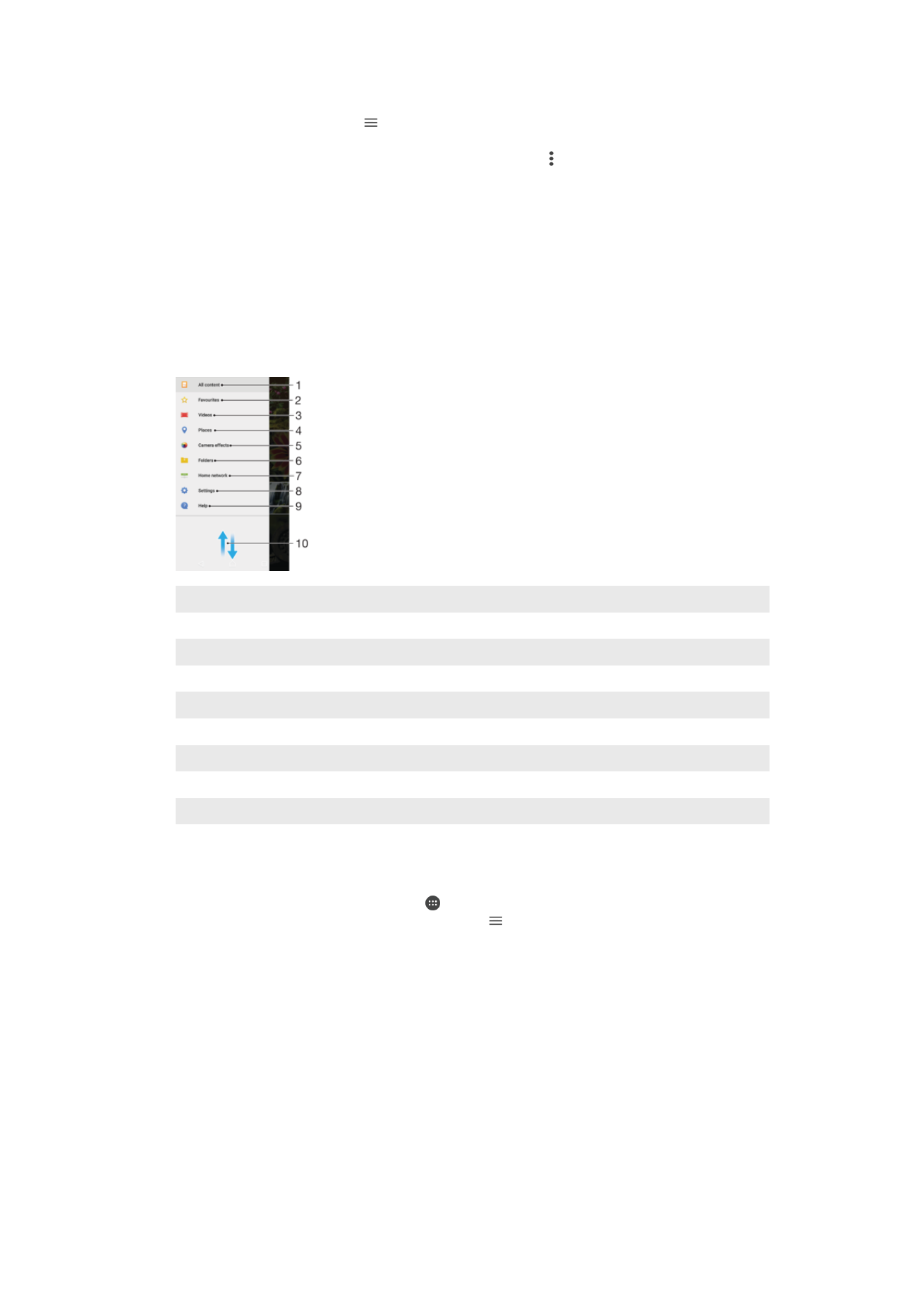
Prikaz fotografija na zemljovidu ili globusu
5
Prikaz svih fotografija i videozapisa snimljenih pomoću kamere uređaja uz upotrebu specijalnih efekata
6
Prikaz svih fotografija i videozapisa spremljenih u različite mape na uređaju
7
Prikaz fotografija i videozapisa na uređajima na istoj mreži
8
Otvaranje izbornika s postavkama za aplikaciju Album
9
Otvaranje web-podrške
10 Pomicanje prema gore ili dolje radi prikaza sadržaja
Prikaz fotografija s internetskih servisa u aplikaciji Album
1
Na zaslonu
Početni zaslon dotaknite .
2
Pronađite i dotaknite
Album, a zatim dotaknite .
3
Dotaknite željeni internetski servis, a zatim slijedite upute na zaslonu da biste
započeli s radom. Prikazat će se svi dostupni internetski albumi koje ste prenijeli
na servis.
4
Dotaknite bilo koji album da biste pogledali njegov sadržaj, a zatim neku fotografiju
u njemu.
5
Kvrcnite ulijevo da bi vam se prikazala sljedeća fotografija ili videozapis. Kvrcnite
udesno bis vam se prikazala prethodna fotografija ili videozapis.
Prikaz fotografija na zemljovidu
Dodavanje podataka o lokaciji uz fotografije naziva se i geooznačavanje. Možete prikazati
i označiti svoje fotografije na zemljovidu te prijateljima i obitelji pokazati gdje ste se nalazili
110
Ovo je internetska inačica ovog materijala. © Tiskanje je dopušteno samo za osobno korištenje.
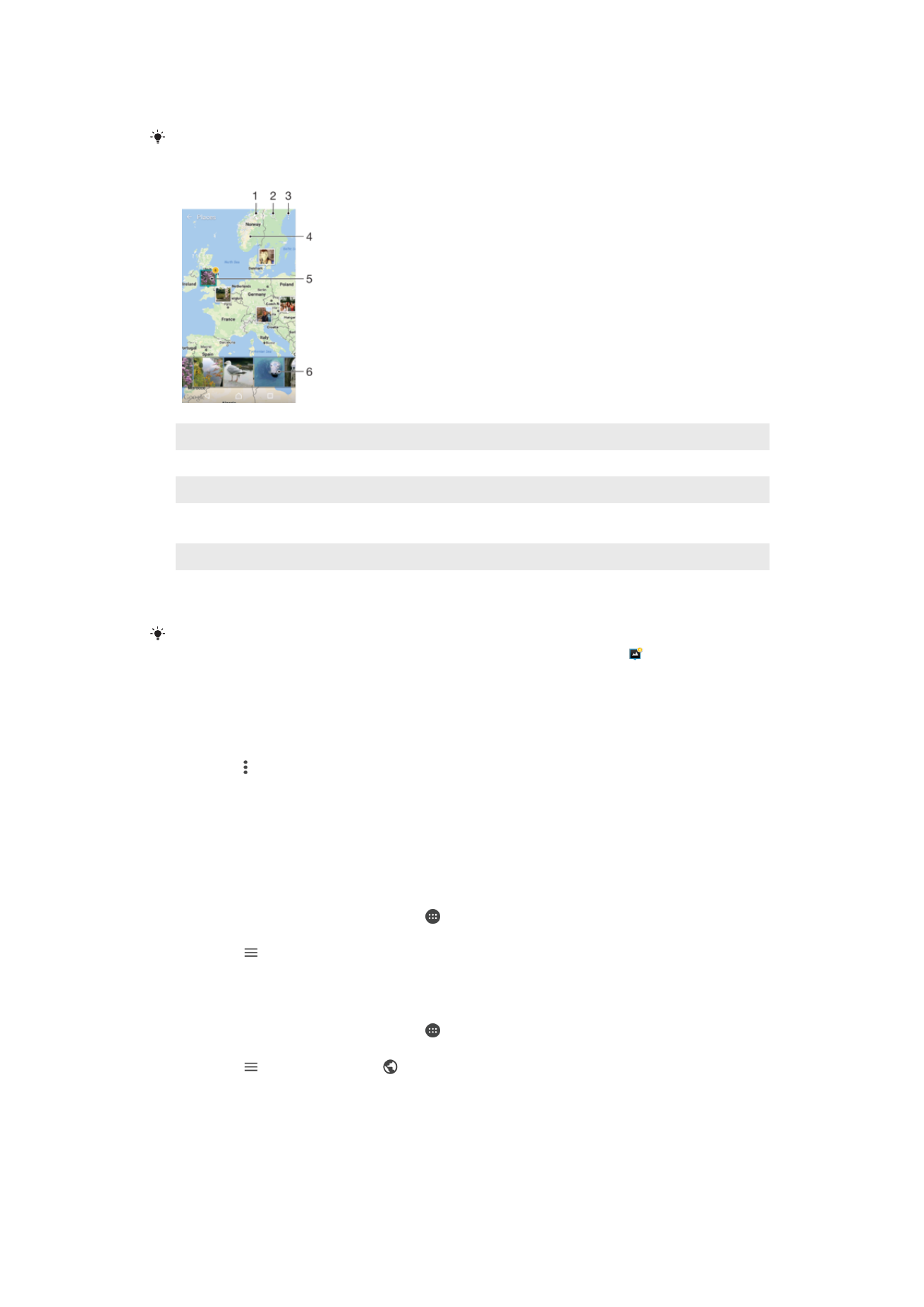
kada ste snimili određenu fotografiju. Dodatne informacije potražite u odjeljku
Spremanje
geografske lokacije fotografije
na stranici 98.
Ako ste uključili otkrivanje lokacije i aktivirali geooznačavanje na fotoaparatu, možete izravno
označiti fotografije da biste ih kasnije mogli gledati na zemljovidu.
1
Pregledajte fotografije označene geooznakom na karti svijeta.
2
Potražite lokaciju na zemljovidu.
3
Prikaz opcija izbornika
4
Dvaput dotaknite da biste uvećali sliku. Spojite prste da biste je smanjili. Povucite da biste pogledali
druge dijelove zemljovida
5
Grupa fotografija i/ili videozapisa s geooznakama za istu lokaciju
6
Minijature odabrane grupe fotografija i/ili videozapisa. Dotaknite stavku da bi se prikazala preko cijelog
zaslona
Ako je nekoliko fotografija snimljeno na istoj lokaciji, samo se jedna prikazuje na zemljovidu.
Ukupan broj fotografija pojavljuje se u gornjem desnom kutu, primjerice . Da biste vidjeli sve
fotografije u toj grupi, dotaknite fotografiju u prikazu, a zatim jednu od minijatura pri dnu
zaslona.
Dodavanje i uređivanje geooznake na fotografiji
1
Dok gledate fotografiju, dotaknite zaslon da bi se prikazale alatne trake.
2
Dotaknite , a zatim
Dodaj geooznaku ili Uredi geooznaku da biste otvorili zaslon
zemljovida.
3
Dotaknite zemljovid da biste postavili lokaciju fotografije.
4
Da biste ponovno postavili lokaciju fotografije, dotaknite novu lokaciju na
zemljovidu.
5
Kada završite, dotaknite
U redu.
Prikaz fotografija s geooznakama na zemljovidu
1
Na zaslonu
Početni zaslon dotaknite .
2
Pronađite i dotaknite
Album.
3
Dotaknite , a zatim
Mjesta.
4
Dotaknite fotografiju koju želite vidjeti na zemljovidu.
Prikaz fotografija s geooznakama na globusu
1
Na zaslonu
Početni zaslon dotaknite .
2
Pronađite i dotaknite
Album.
3
Dotaknite , a zatim
Mjesta > .
4
Dotaknite fotografiju koju želite vidjeti na globusu.
Promjena geooznake fotografije
1
Kada fotografiju pregledavate na zemljovidu u Albumu, dodirnite i držite fotografiju
dok njezin okvir ne poplavi, a zatim dotaknite željeno mjesto na zemljovidu.
2
Dotaknite
U redu.
111
Ovo je internetska inačica ovog materijala. © Tiskanje je dopušteno samo za osobno korištenje.
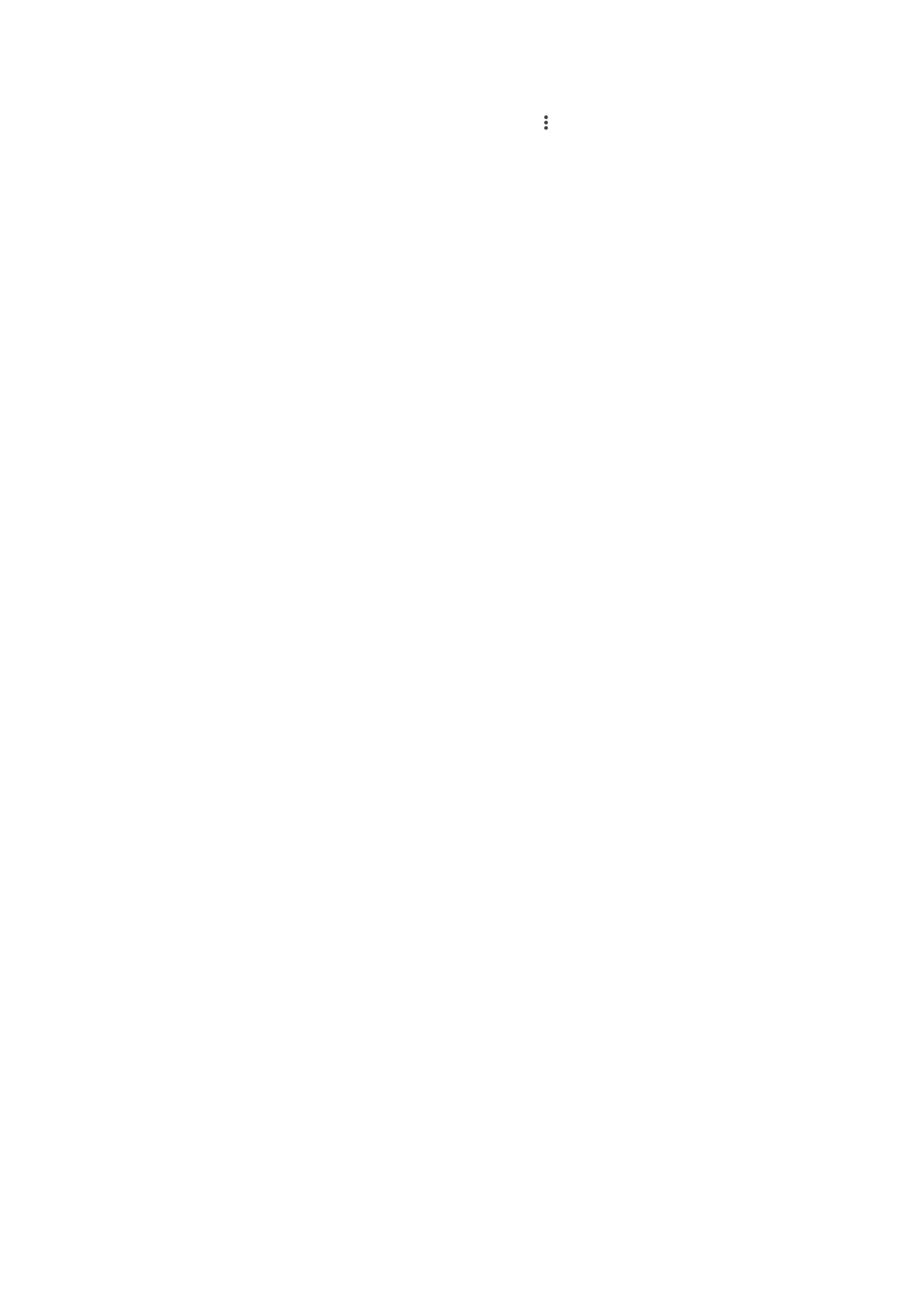
Promjena prikaza zemljovida
•
Prilikom prikaza zemljovida u aplikaciji Album dotaknite , a zatim se prebacite na
Klasični
prikaz ili Satelitski prikaz.
112
Ovo je internetska inačica ovog materijala. © Tiskanje je dopušteno samo za osobno korištenje.